Quizlet, kullanıcıların bilgi kartları, sınavlar ve diğer öğrenme içerikleri oluşturarak ve paylaşarak çalışmasına olanak tanıyan bir çevrimiçi öğrenme platformudur. Bu konuda aracın kolaylığı ve esnekliği nedeniyle öğrenciler, öğretmenler ve profesyoneller tarafından kullanılır. İster bir sınava hazırlık olsun ister yeni beceriler öğrenmek olsun, Quizlet ile çalışmak, sınavlar veya çalışma oyunlarıyla birlikte gelen bilgi kartlarıyla çok daha etkileşimli ve eğlencelidir.
- Quizlet Platformu Neler Sunuyor?
- Quizlet'te Sınav Nasıl Oluşturulur?
- OnlineExamMaker – Quizlet'e Ücretsiz Bir Alternatif
Quizlet Platformu Neler Sunuyor?
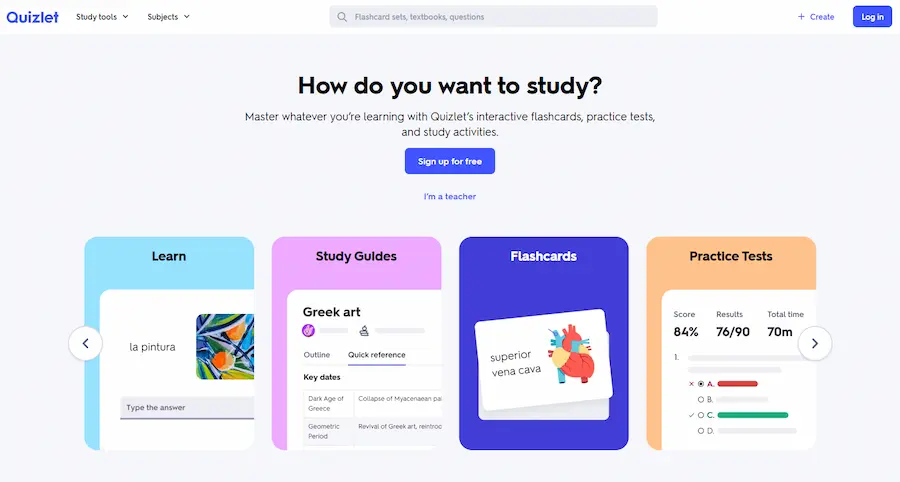
Quizlet'in temel özellikleri
Kartlar
Herhangi bir konu hakkında bilgi kartları oluşturun ve çalışın.
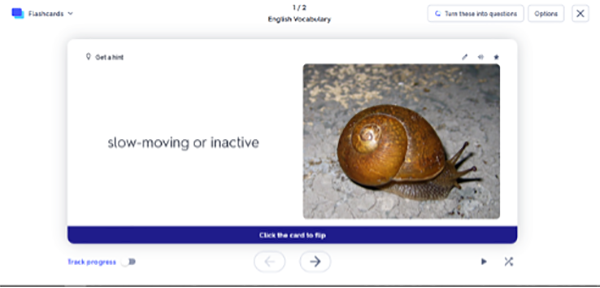
Sınav Oluşturma
Bilginizi test etmek için özel sınavlar oluşturmak çok kolaydır.
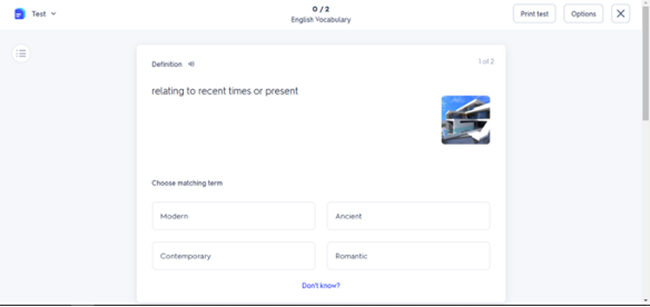
Pratik Oyunlar
"Maç" ve "Yerçekimi" gibi oyunlar öğrenmeyi etkileşimli ve eğlenceli hale getirir.
Farklı öğrenme stillerine uygun olarak Öğrenme, Yazma ve Yazma çalışma modları mevcuttur.
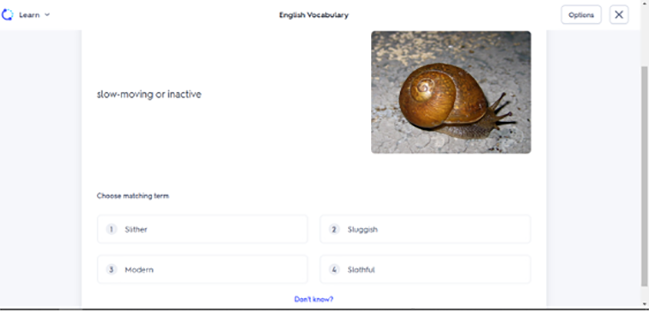
Quizlet Plus olarak bilinen ücretsiz bir temel sürüm ve çevrimdışı erişim ve gelişmiş özelleştirme gibi ek özelliklere sahip bir premium sürüm bulunmaktadır. Bu, hem web hem de mobil sürümleri bulunan, her zaman ve her yerden kullanılabilen oldukça esnek bir çalışma aracıdır.
Sadece bilmenizi isterim ki
Dakikalar içinde etkileşimli bir çevrimiçi sınav oluşturmak için ücretsiz bir OnlineExamMaker hesabına kaydolun – otomatik puanlama ve mobil uyumluluk.
Quizlet'te Sınav Nasıl Oluşturulur?
Quizlet'te sınav yapmanın adım adım temel süreci şöyledir:
Adım 1: Oturum Açın/Giriş Yapın veya Hesap Oluşturun
Öncelikle, web sitelerinde veya uygulamalarında bir Quizlet hesabı oluşturun. Eğer varsa, giriş yapın.
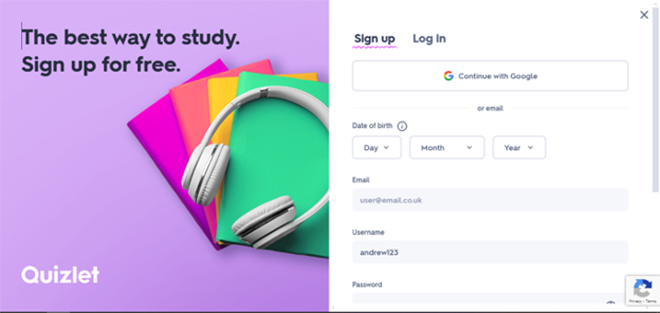
Adım 2: Yeni Bir Çalışma Seti Oluşturun
Yeni bir çalışma seti tanımlamak için "Oluştur" düğmesine tıklayın. Konunun ne olduğunu varsayarak sınavınıza bir başlık verin ve dilinizi seçin. Setinize isim verirken, örneğin bir Tarih Sınavı veya İngilizce Kelime Bilgisi gibi bir konu ekleyin.
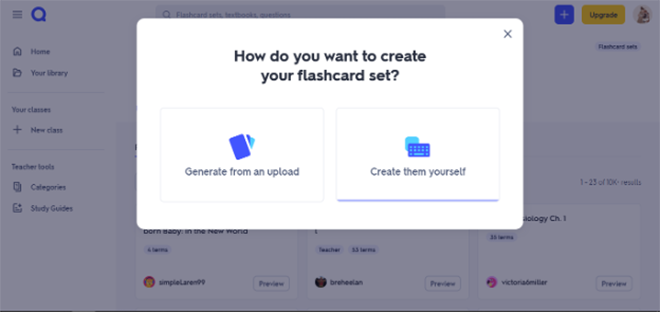
Adım 3: Terimler ve Tanımlar Ekleyin
Quizlet her kart için iki giriş alanı sağlar:
– Terim (Soru) : Sorunuzu buraya yazın.
– Tanım (Cevap) : Doğru cevabı veriniz.
Çoktan seçmeli sınavlar için cevap seçeneklerini yazın ve hangisinin doğru olduğunu belirleyin. Sınavınıza görseller veya hatta bir ses öğesi de yerleştirebilirsiniz.
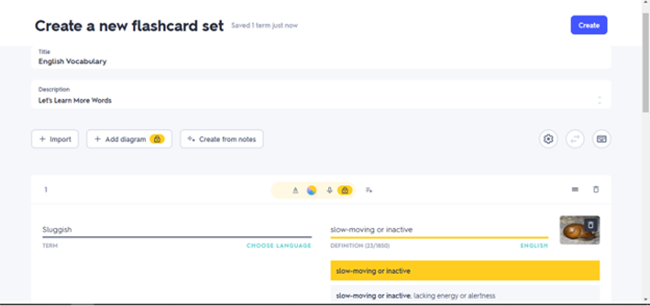
Adım 4: Sınavı Kendinize Özel Hale Getirin
Ekledikten sonra, ayarları düzenleyebilir, bunları herkese açık veya gizli hale getirebilir ve daha kolay bulunabilmeleri için etiketler ekleyebilirsiniz. Soruların sırasını rastgele belirleyebilir ve öğrencinin öğrenmesini kolaylaştırmak için çalışma modlarını açabilirsiniz.
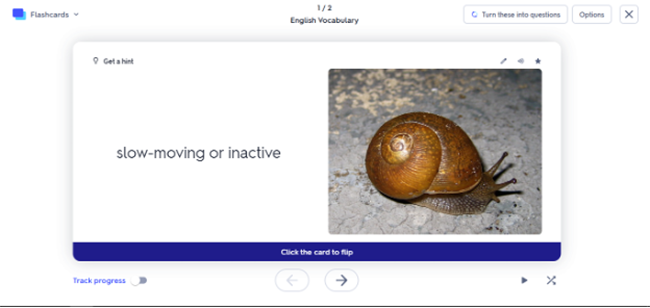
Adım 5: Kaydetme ve Paylaşma
Sınavınızı kaydetmek için "Oluştur"a tıklayın. Daha sonra bağlantıyı paylaşabilir ve pratik yapmaya başlamak için çalışma modlarını kullanabilirsiniz.
Quizlet'in ücretsiz versiyonu kullanıcılarının çoğu ihtiyacını karşılamaya yetiyor, Quizlet Plus ise gelişmiş çalışma olanakları ve çevrimdışı erişim gibi ek işlevler sunuyor.
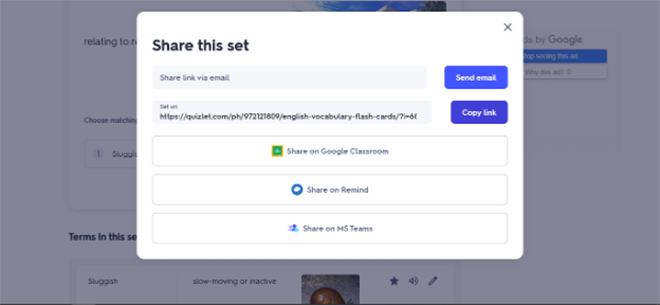
OnlineExamMaker – Quizlet'e Ücretsiz Bir Alternatif
OnlineExamMaker, daha gelişmiş sınav hazırlama için harika bir ücretsiz seçenektir. Farklı soru tiplerinin oluşturulmasında ve özelleştirmede büyük esnekliğe sahip olabilirsiniz, bu da onu eğitimciler veya profesyoneller için ideal hale getirir.
OnlineExamMaker ile Sonraki Sınavınızı/Sınavınızı Oluşturun
OnlineExamMaker'da çevrimiçi bir sınavın nasıl hayal edilebileceği şu şekildedir:
Adım 1: Bir hesap oluşturun
OnlineExamMaker web sitesine onlineexammaker.com adresinden giriş yapın. Onlarda bir hesap açmak ücretsizdir ve giriş yaptıktan sonra panoyu açma penceresi açılacaktır.
Adım 2: Yeni bir sınav oluşturun

Yeni sınavınızı başlatmak için "Sınav Oluştur" sekmesine tıklayın. Sınavınıza bir başlık verin ve konuya veya konu alanına göre düzenlemek için bir açıklama yazın.
Adım 3: Soru ekleme
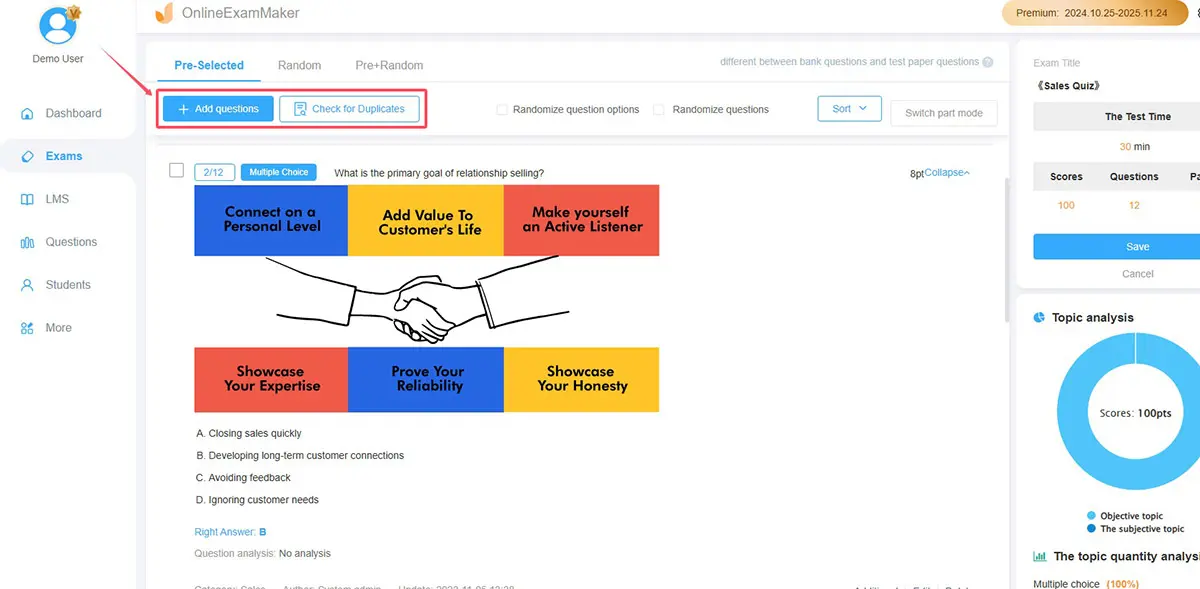
OnlineExamMaker'da aşağıdaki soru tipleri desteklenmektedir:
Çoktan seçmeli, doğru/yanlış, kısa cevaplı sınavlar, kompozisyon soruları veya öğrencilere uygun herhangi bir türde soru hazırlayabilirsiniz.
Adım 4: Sınav ayarlarını uyarlayın
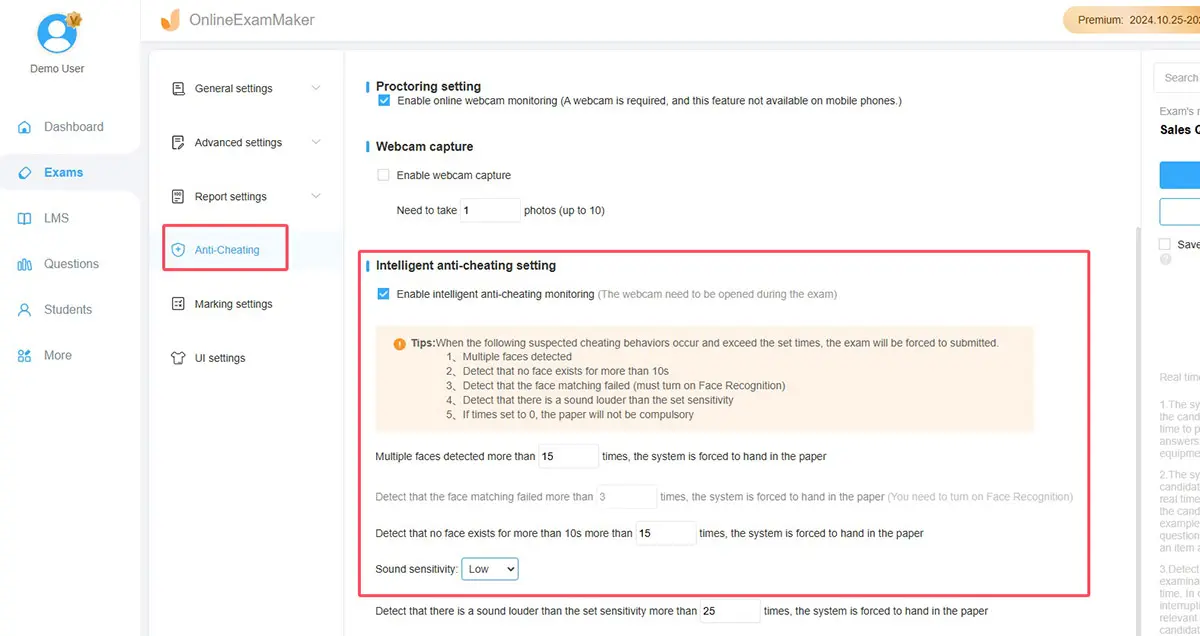
OnlineExamMaker, sorular veya tüm sınav için zaman sınırı belirleme ve kopya çekmeyi engellemek için soruları ve cevapları karıştırma gibi özelliklere sahiptir. Sınav bittikten sonra cevaplara açıklama eklenmesi. Bunlar, Quizlet'te bulunanlardan daha fazla sınav oluşturma yolu sağlar.
Adım 5: Sınavınızı yayınlayın
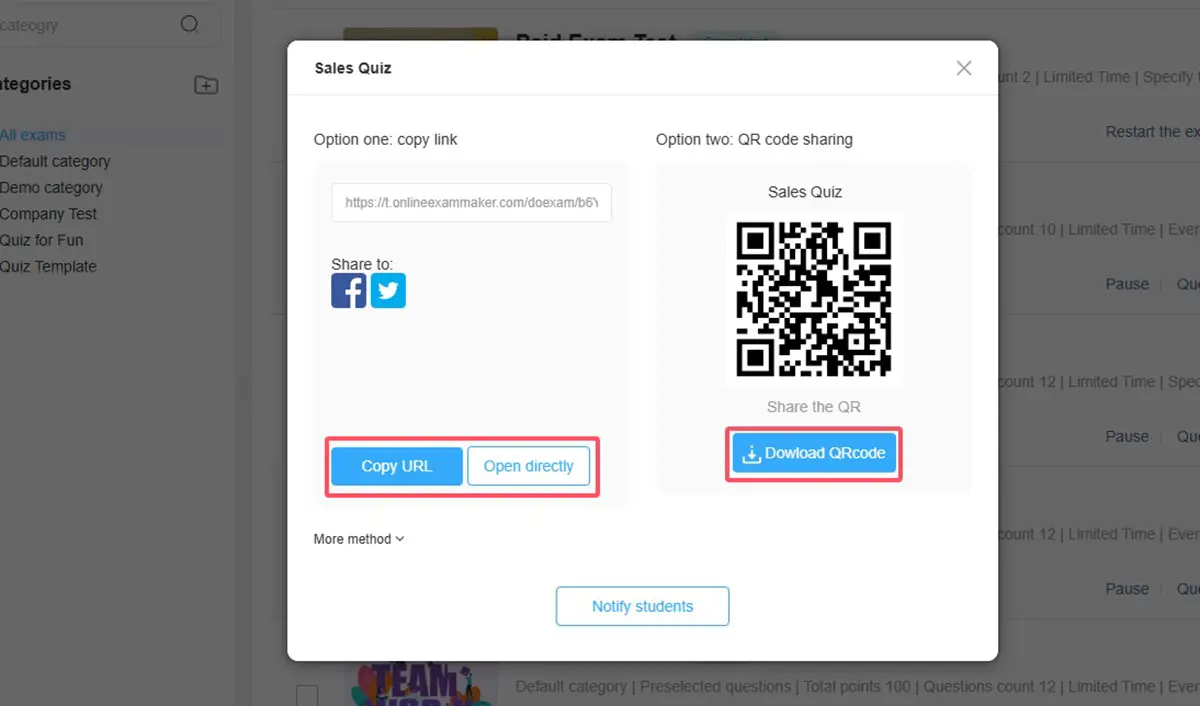
Tüm sorularınızı ekledikten sonra, yayınlamadan önce sınavınızı kontrol etmek için "Önizleme"ye tıklayın. Memnun kaldığınızda, paylaşılabilir bir bağlantı almak için "Yayınla"ya tıklayın.
Adım 6: Sonuçları Paylaşın ve İzleyin
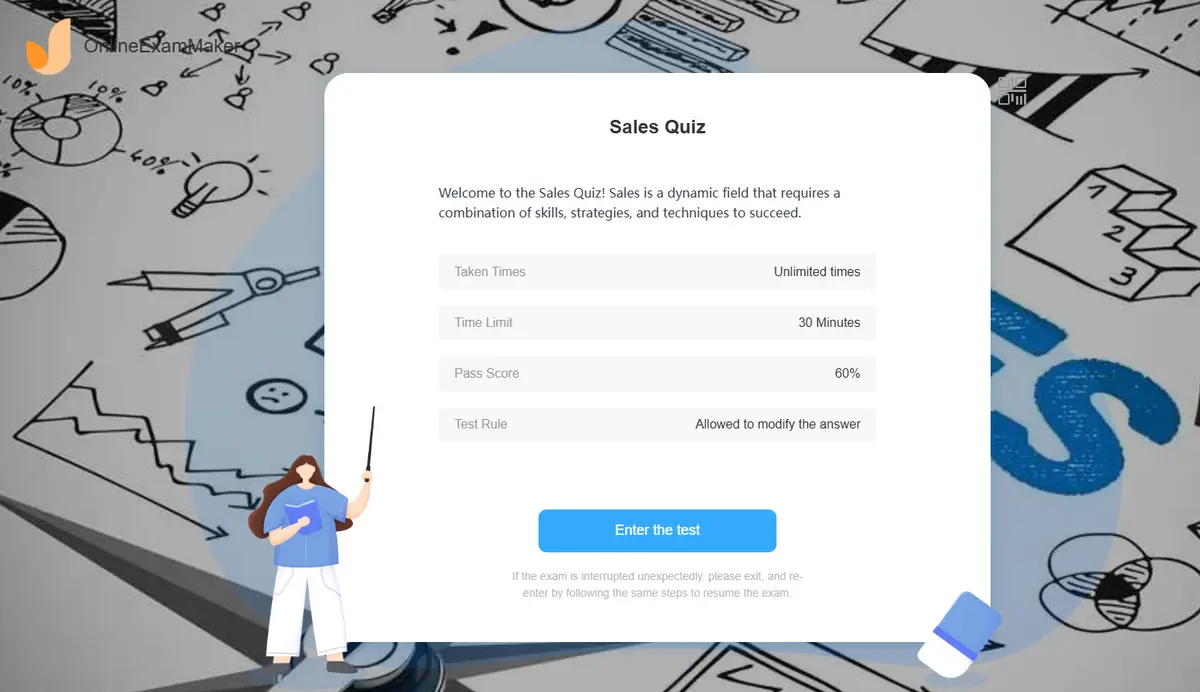
Kitlenizle sınava bir bağlantı paylaşın. OnlineExamMaker, veritabanını kullanarak sizin için yanıtları takip edecek ve sonuçları oldukça rahat bir şekilde inceleyebilirsiniz.
Quizlet, öğrenciler ve hatta hızlı bir çalışma yoluna ihtiyaç duyan eğitimciler arasında popülerliğini artıran basit bir bilgi kartı ve sınav hazırlama hizmetidir. Çalışma oyunları ve sınavlardaki mod çeşitliliği gibi etkileşimli içerik, çalışmayı daha oyunsu hale getirir.
Ancak, daha fazla esneklik ve kontrole ihtiyaç duyanlar için OnlineExamMaker çok iyi bir ücretsiz alternatiftir. Çeşitli soru tipleri, zaman sınırı koyma olanakları ve takip seçenekleri, daha gelişmiş değerlendirmeler oluşturması gereken her ortama uyum sağlamak için mükemmel hale getirir. İster basitlik için Quizlet olsun, ister gelişmiş seviye özellikleri için OnlineExamMaker olsun, sonuçta her ikisi de önceden belirlenmiş çalışma ve değerlendirme amaçlarıyla zorlu araçlardır.